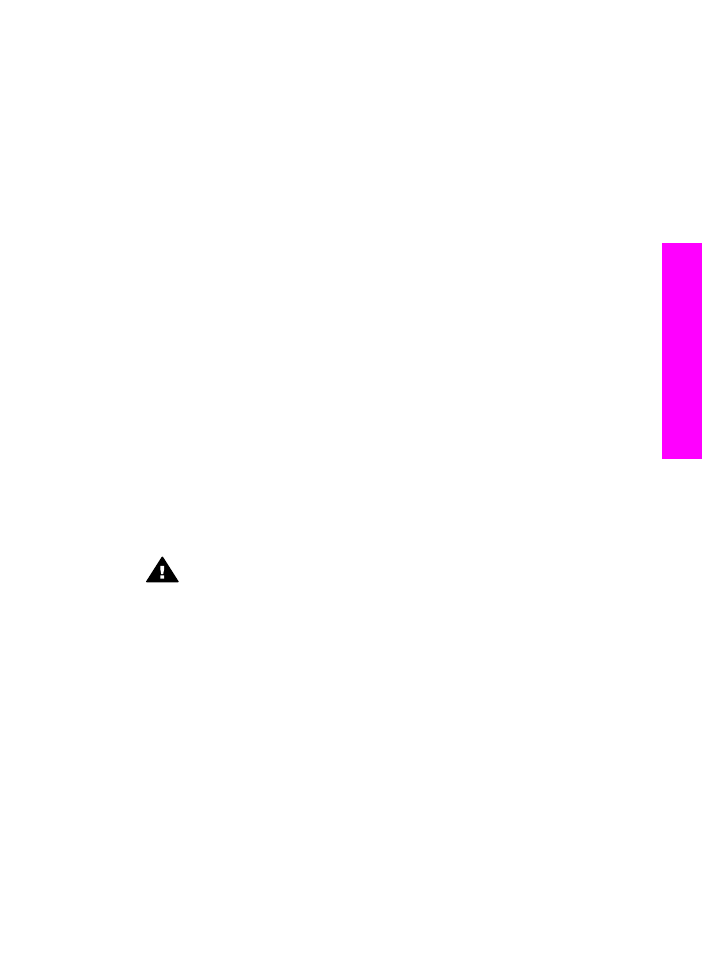
需要清洁玻璃板和文档衬板。另外,还需要擦掉
HP all-in-one 外壳上的灰尘。
清洁玻璃板
手印、污渍、头发和灰尘会弄脏主玻璃板,降低设备性能并影响某些特殊功能
的精确性,如
适合页面
。
除主玻璃板外,有时还需要清洁自动送纸器中的小玻璃条。如果自动送纸器内
部的小玻璃条不干净,副本中将会出现条纹。
清洁玻璃板
1
关闭
HP all-in-one,拔掉电源线,然后掀开盖子。
注意
拔掉电源线后,日期和时间将被清除。重新插上电源线后,需要重新
设置日期和时间。所有存储在内存中的传真也会被清除。
2
用蘸有无腐蚀性玻璃清洁剂的软布或海绵檫拭玻璃板。
警告
不要使用研磨剂、丙酮、苯或四氯化碳;它们会损坏玻璃板。
不要将液体直接倾倒或喷洒在玻璃板上;液体可能会渗到玻璃板底
下,对设备造成损害。
3
用软皮或纤维纱布擦干玻璃板,以免出现污点。
清洁自动送纸器中的玻璃条
1
掀开自动送纸器的盖子。
使用手册
103
维护
HP
all-in-one
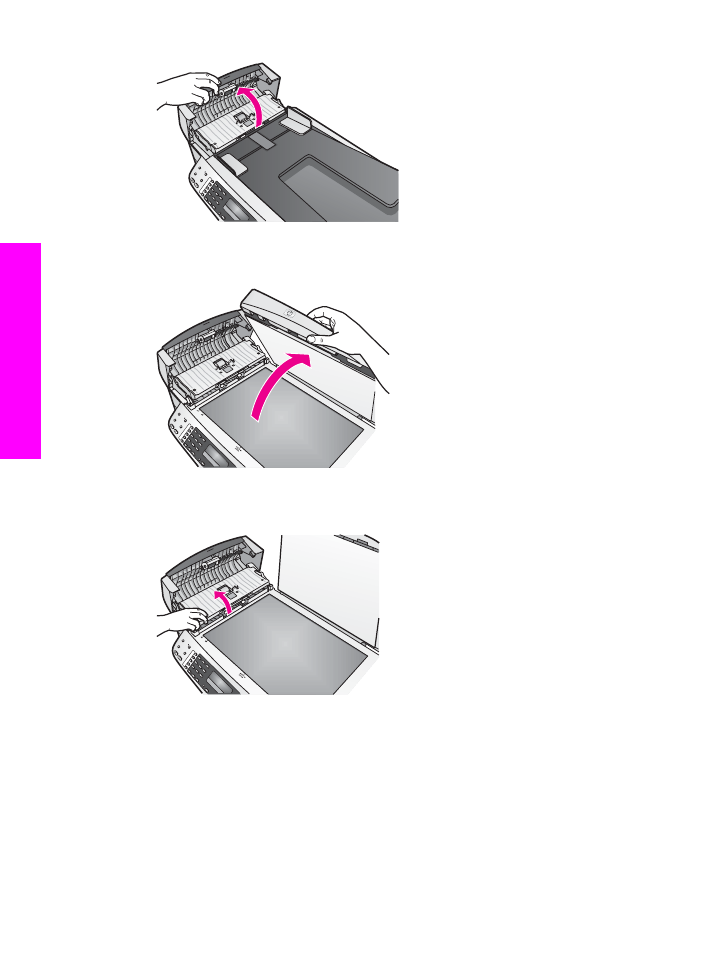
2
象在玻璃板上放置原件那样掀开盖子。
3
抬起自动送纸器装置。
在自动送纸器下面有玻璃。
第
14 章
104
HP Officejet 6200 series all-in-one
维护
HP
all-in-one
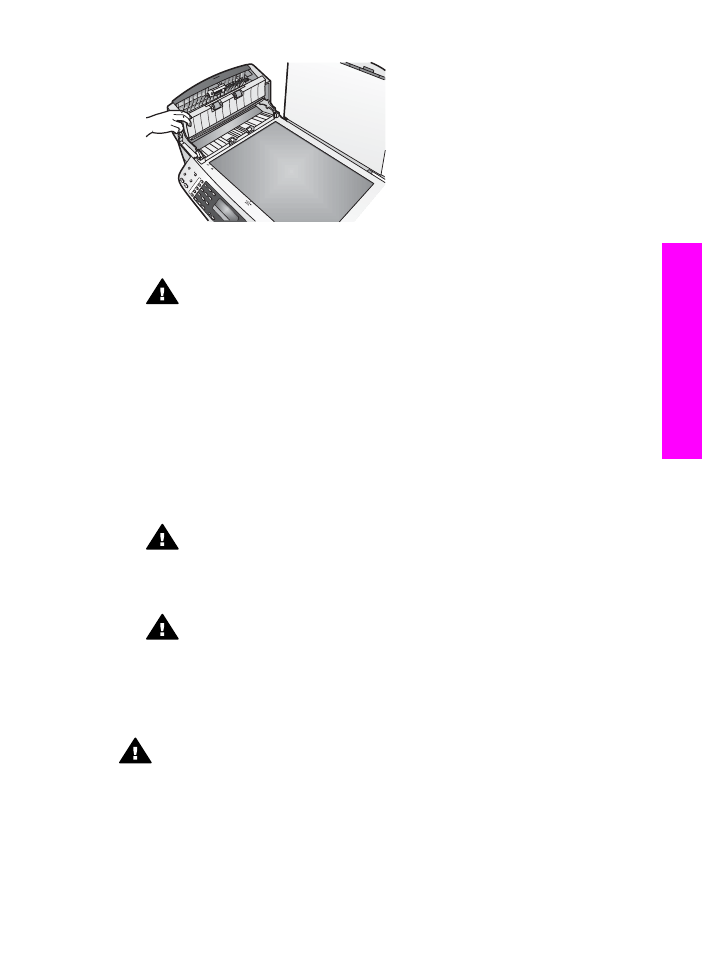
4
用蘸有无腐蚀性玻璃清洁剂的软布或海绵檫拭玻璃条。
警告
不要使用研磨剂、丙酮、苯或四氯化碳;它们会损坏玻璃板。
不要将液体直接倾倒或喷洒在玻璃板上;液体可能会渗到玻璃板底
下,对设备造成损害。
5
放下自动送纸器装置,然后合上自动送纸器的盖子。
6
合上盖子。